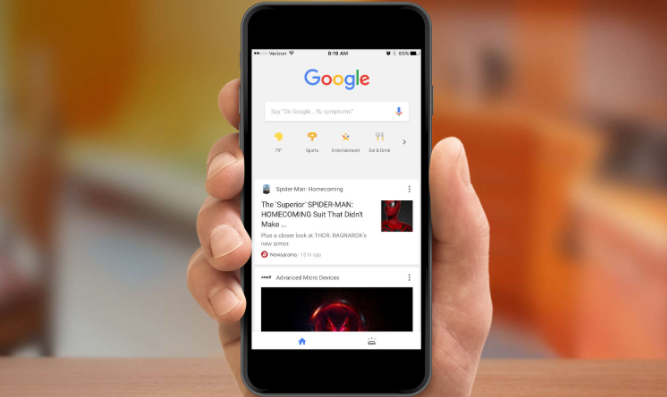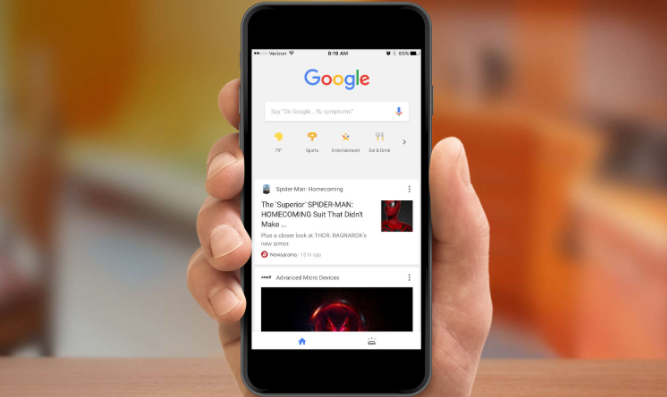
在日常使用Chrome浏览器的过程中,我们可能会因为各种原因不小心关闭了标签页,而之后又希望能够找回这些标签页的历史记录。下面将详细介绍几种恢复Chrome标签页历史的方法。
方法一:通过Chrome浏览器自带功能恢复
1. 重启浏览器恢复最近关闭的标签页
- 当刚刚不小心关闭了标签页时,最简单的方法是重启Chrome浏览器。在重新启动浏览器后,它通常会提示你是否要恢复之前关闭的标签页。如果有这个提示,直接点击“恢复”按钮,即可快速找回刚刚关闭的标签页。
2. 查看历史记录恢复特定标签页
- 如果重启浏览器没有出现恢复提示,或者想要找回更早之前关闭的标签页,可以点击Chrome浏览器右上角的菜单图标(三个竖点),选择“历史记录”,再点击左侧栏中的“标签页”选项。在这里,你可以看到最近关闭的标签页列表,找到你想要恢复的标签页,点击其右侧的“重新打开”按钮,就能恢复该标签页了。
方法二:通过设置恢复已关闭的标签页
1. 开启自动恢复功能
- 如果你希望Chrome浏览器能够自动恢复之前关闭的标签页,可以进行相关设置。点击Chrome浏览器右上角的菜单图标,选择“设置”。在设置页面中,向下滚动找到“高级”选项并点击进入。在高级设置中,找到“系统”部分,开启“启动时打开关闭的标签页”选项。这样,在下次启动浏览器时,它会自动恢复之前关闭的标签页。
方法三:利用扩展程序恢复标签页历史
1. 安装相关扩展程序
- 除了Chrome浏览器自带的功能外,还可以借助一些扩展程序来更全面地恢复标签页历史。例如,“Recently Closed Tabs”这款扩展程序就非常实用。你可以在Chrome网上应用店中搜索并安装该扩展程序。安装完成后,当你需要恢复关闭的标签页时,点击扩展程序图标,它就会显示你最近关闭的标签页列表,你可以从中选择需要恢复的标签页进行恢复。
通过以上几种方法,无论是不小心关闭的单个标签页还是多个标签页,都有很大机会能够成功恢复。在使用这些方法时,要注意及时操作,因为随着时间的推移和浏览器缓存的清理,恢复的难度可能会增加。希望这些方法能够帮助你顺利找回Chrome浏览器中丢失的标签页历史记录,让你的浏览体验更加顺畅。